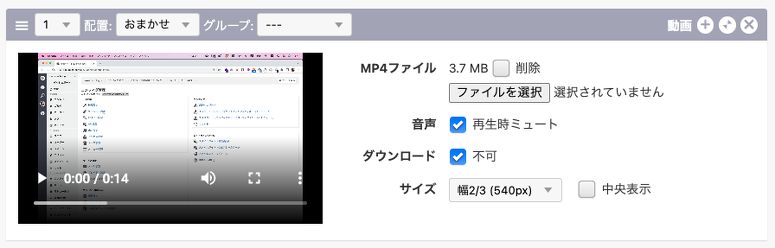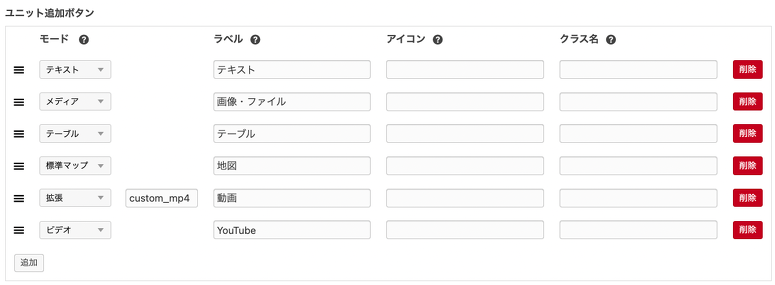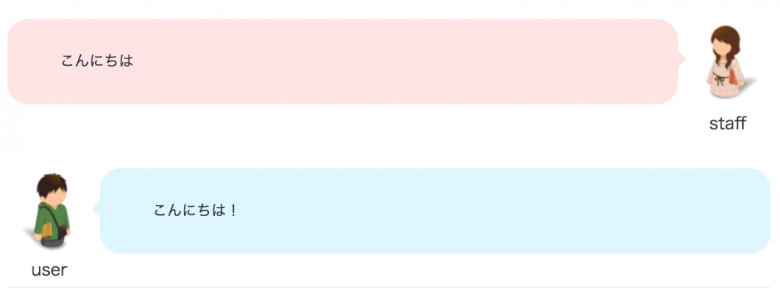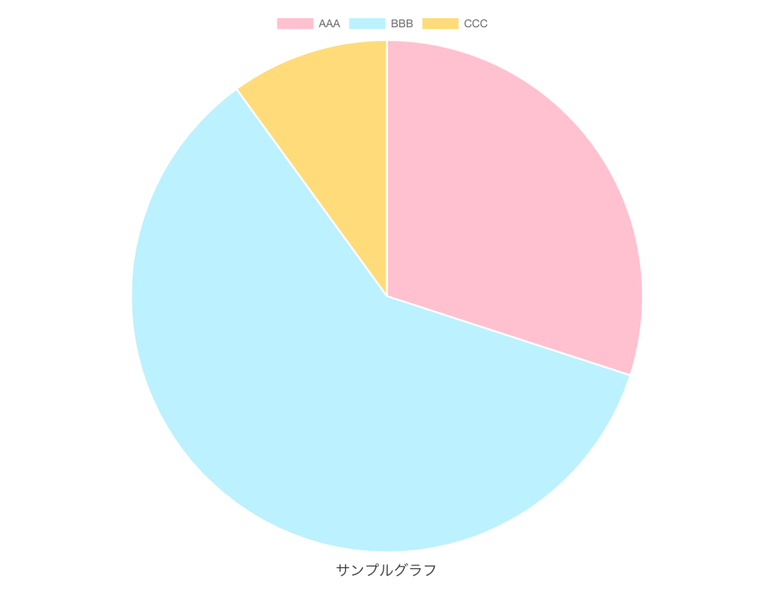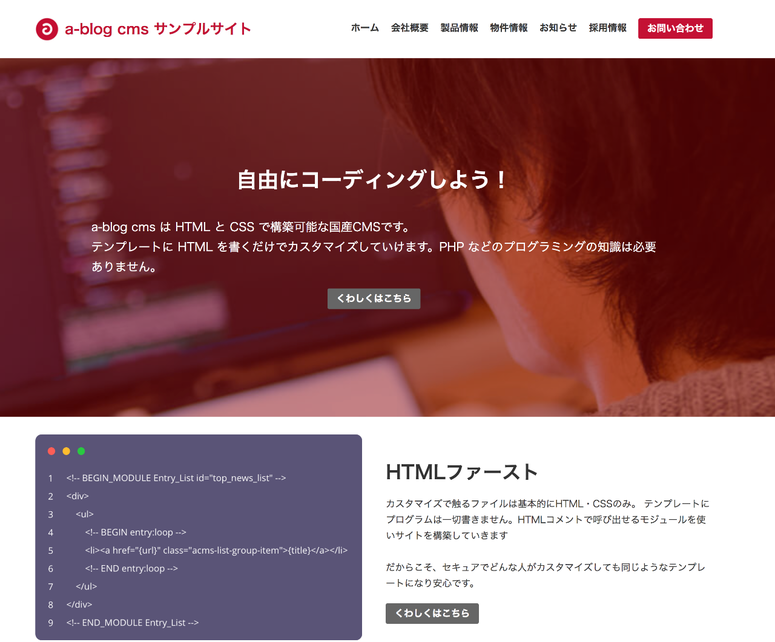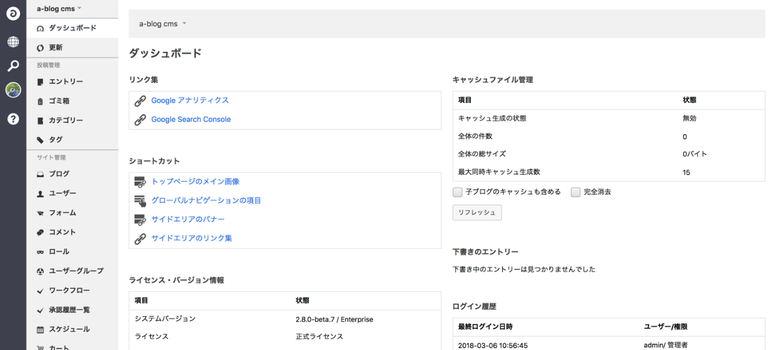YouTube を利用せず mp4 をアップロードするカスタムユニットの実装
一般に非公開の動画を CMS のコンテンツとして扱いたい場合、YouTube や Vimeo にアップすることが NG なこともあります。その際には CMS をインストールしているサーバーに mp4 のファイルをアップロードできるようにし video タグで再生することになります。
今回はカスタムユニットで mp4 のファイルをアップロードし再生できるものを作ってみます。
カスタムユニットを作る際には /theme_name/admin/entry/unit/extend.html にソースコードを追加します。
a-blog cms の良さは、HTMLの知識のみでオリジナルのブロックである「カスタムユニット」を実装できるところですね。
mp4 カスタムユニットの仕様
- アップロードした mp4 のプレビュー機能を用意
- ファイルサイズを表示
- 再生時の音声をミュートにできる設定を用意
- ダウンロード UI の非表示できる設定を用意
- サイズを設定、表示位置を左寄せか、中央表示かを指定できる設定を用意
管理画面側のテンプレート
/theme_name/admin/entry/unit/extend.html
<!-- BEGIN custom_mp4 -->
<table class="entryFormColumnSettingTable entryFormColumnTable {diff}">
<tr>
<!-- BEGIN_IF [{video-file@path}/nem/] -->
<td class="entryFormFileentryFormImages">
<video src="%{ARCHIVES_DIR}{video-file@path}" controls
<!-- BEGIN_IF [{mute}/eq/true] -->muted<!-- END_IF--> <!-- BEGIN_IF [{download}/eq/ng] -->controlslist="nodownload"<!-- END_IF --> class="acms-admin-img-responsive">
</video>
</td>
<!-- END_IF -->
<td class="entryFormFileControl">
<table>
<tr>
<th><label for="unit-video-id-{id}">MP4ファイル</label></th>
<td>
<!-- BEGIN_IF [{video-file@path}/nem] -->{video-file@fileSize}[convert_bytes('m',1)] MB
<input type="hidden" name="video-file{id}@old" value="{video-file@path}" />
<input type="hidden" name="video-file{id}@secret" value="{video-file@secret}" />
<input type="hidden" name="video-file{id}@fileSize" value="{video-file@fileSize}" />
<label for="input-checkbox-video-file{id}@edit" class="acms-admin-form-checkbox">
<input type="checkbox" name="video-file{id}@edit" value="delete" id="input-checkbox-video-file{id}@edit" />
<i class="acms-admin-ico-checkbox"></i>削除</label>
<!-- END_IF -->
<input type="file" name="video-file{id}" />
<input type="hidden" name="unit{id}[]" value="video-file{id}" />
<input type="hidden" name="video-file{id}@baseName" value="{video-file@baseName}" />
<input type="hidden" name="video-file{id}:extension" value="file" />
<input type="hidden" name="video-file{id}@extension" value="mp4" />
</td>
</tr>
<tr>
<th><label for="unit-video-mute-{id}">音声</label></th>
<td>
<div class="acms-admin-form-checkbox">
<input type="checkbox" name="mute{id}[]" value="true" {mute:checked#true} {download:checked#ng} <!-- BEGIN_IF [{video-file@path}/em] --> checked="checked"<!-- END_IF --> id="input-checkbox-mute-true-{id}" />
<label for="input-checkbox-mute-true-{id}">
<i class="acms-admin-ico-checkbox"></i>再生時ミュート</label>
</div>
<input type="hidden" name="unit{id}[]" value="mute{id}" />
</td>
</tr>
<tr>
<th><label for="unit-video-download-{id}">ダウンロード</label></th>
<td>
<div class="acms-admin-form-checkbox">
<input type="checkbox" name="download{id}[]" value="ng" {download:checked#ng} <!-- BEGIN_IF [{video-file@path}/em] --> checked="checked"<!-- END_IF --> id="input-checkbox-download-ng-{id}" />
<label for="input-checkbox-download-ng-{id}">
<i class="acms-admin-ico-checkbox"></i>不可</label>
</div>
<input type="hidden" name="unit{id}[]" value="download{id}" />
</td>
</tr>
<tr>
<th><label for="unit-video-size-{id}">サイズ</label></th>
<td>
<select name="video-size{id}">
<option value="acms-col-sm-12" {video-size:selected#acms-col-sm-12}>幅1/1 (820px)</option>
<option value="acms-col-sm-8" {video-size:selected#acms-col-sm-8}>幅2/3 (540px)</option>
<option value="acms-col-sm-6" {video-size:selected#acms-col-sm-6}>幅1/2 (400px)</option>
</select>
<input type="hidden" name="unit{id}[]" value="video-size{id}" />
<div class="acms-admin-form-checkbox">
<input type="checkbox" name="video-align{id}[]" value="center" {video-align:checked#center} id="input-checkbox-video-align-center-{id}" />
<label for="input-checkbox-video-align-center-{id}">
<i class="acms-admin-ico-checkbox"></i>中央表示</label>
</div>
<input type="hidden" name="unit{id}[]" value="video-align{id}" />
</td>
</tr>
</table>
</td>
</tr>
</table>
<!-- END custom_mp4 -->表示用側のテンプレート
/theme_name/include/unit/extend.html
<!-- BEGIN unit#custom_mp4 -->
<!-- BEGIN_IF [{video-file@path}/nem] -->
<div class="column-video-<!-- BEGIN_IF [{video-align}/eq/center] -->center<!-- ELSE -->auto<!-- END_IF --> {video-size}"{display_size}[raw]>
<video src="%{ARCHIVES_DIR}{video-file@path}" controls
<!-- BEGIN_IF [{mute}/eq/true] -->muted<!-- END_IF--> <!-- BEGIN_IF [{download}/eq/ng] -->controlslist="nodownload"<!-- END_IF --> class="acms-admin-img-responsive">
</video>
</div><!-- END_IF -->
<!-- END unit#custom_mp4 -->コンフィグの設定
コンフィグのエントリー編集画面の 編集設定 の ユニット追加ボタン に custom_mp4 という設定を追加します。
その後、コンフィグのエントリー編集画面の ユニット設定 で、以下の画像のようなカタチになるように、動画 ボタンを一度クリックして保存してください。
これで、mp4 カスタムユニット の作成は完了です。
最後に、コピペすら面倒だという方のために、そのまま使える extend.html を zip したものをアップしておきました。ダウンロードしてお試しください。